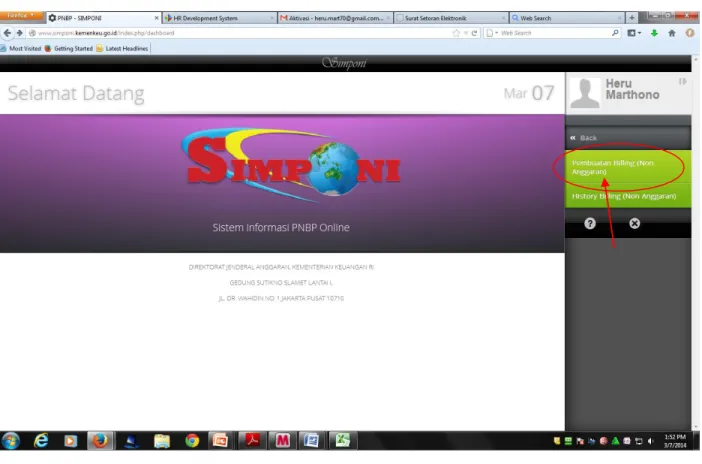SMBCI News
To : All CustomersFrom : PT Bank Sumitomo Mitsui Indonesia Date : December 2015
Re : Information Termination of MPN G1
Dear valued Customers,
Thank you for choosing PT Bank Sumitomo Mitsui Indonesia to provide banking services to you.
In relation to the implementation of Minister of Finance Regulation No. 32/PMK.05/2014 concerning the Electronic System of State Revenue, PT Bank Sumitomo Mitsui Indonesia has been appointed as the perception bank that implements the electronic system of state revenues (MPN G2) effectively on July 2015.
State Revenue Second Generation (MPN G2) is a refinement of the previous system (MPN G1) that integrated with Billing sub-system (DJP, DJA, and DJBC), Settlement sub-system (MPN_DJPB), and Collecting Agent sub-system (Perception Bank and Post) with payment method through billing system.
As regulated by Directorate General of State Treasury, MPN G1 will be terminated by the end of December
2015. Therefore starting on January, 1 2016 bank can
only accept transactions using billing code. This provision is subject to change, refer to the official announcement from Directorate General of State Treasury, Ministry of Finance of the Republic of Indonesia.
The benefits of using MPN G2 are:
1. Simplify and streamline the process of filling the data in the context of payment and deposit of state revenue.
2. Avoid the possibility of human error in data recording and depositing payments by Perception Bank/Posts officers.
3. Provide convenience and flexibility of the payment
Terimakasih atas kepercayaan Anda kepada PT Bank Sumitomo Mitsui Indonesia untuk memberikan jasa perbankan kepada Anda.
Sesuai dengan pelaksanaan Peraturan Menteri Keuangan No. 32/PMK.05/2014 tentang Sistem Penerimaan Negara secara Elektronik, PT Bank Sumitomo Mitsui Indonesia telah ditunjuk sebagai bank persepsi yang melaksanakan sistem penerimaan negara secara elektronik (MPN G2) yang berlaku efektif pada bulan Juli 2015.
Modul Penerimaan Negara Generasi Kedua (MPN G2) adalah penyempurnaan dari sistem yang sebelumnya (MPN G1) yang terintegrasi dengan Billing sub-system (DJP, DJA, dan DJBC), Settlement sub-system (MPN-DJPB), dan Collecting Agent sub-system (Bank dan Pos Persepsi) dengan metode pembayaran melalui sistem billing.
Sesuai ketentuan dari Direktorat Jenderal Perbendaharaan, MPN G1 akan diberhentikan pada akhir
bulan Desember 2015. Sehingga mulai 1 Januari 2016
bank hanya dapat menerima transaksi yang menggunakan kode billing. Ketentuan ini dapat berubah, mengacu kepada pengumuman resmi dari Direktorat Jenderal Perbendaharaan, Kementerian Keuangan Republik Indonesia.
Keuntungan dari menggunakan MPN G2 adalah:
1. Mempermudah dan menyederhanakan proses pengisian data dalam rangka pembayaran dan penyetoran penerimaan negara.
2. Menghindari kemungkinan terjadinya human error dalam perekaman data pembayaran dan penyetoran oleh petugas Bank/Pos Persepsi.
3. Memberikan kemudahan dan fleksibilitas cara Summitmas II, 9th - 11th Floors
Jl. Jend. Sudirman Kav. 61 - 62 Jakarta 12190
method or deposit via several alternate payment and deposit.
4. Provide access to the tax payer and tax depositor of non tax revenue (PNBP) to monitor the status or the process of PNBP.
5. Provide flexibility to tax payer to record data independently (self-assessment).
Steps to conduct payment through MPN G2 are as follows:
1. Registration, performed once in a lifetime; a. DJP : www.pajak.go.id
b. DJA : www.simponi.kemenkeu.go.id c. DJBC : www.beacukai.go.id
2. Create Billing, performed when we want to make tax payment or non-tax payment;
3. Payment, performed after getting billing code.
Payment options in our bank for MPN G2:
1. Manual Payment using Bank’s application for import and non import tax payment, and
2. Electronic Banking (SMAR&TS Fund Transfer Local Language)
There is no imposition fees for state revenue’s transactions using MPN G2.
Download Manual MPN G2: Non Import Tax and PNBP - here Import Tax - here
pembayaran atau penyetoran melalui beberapa alternatif pembayaran dan penyetoran.
4. Memberikan akses kepada wajib bayar PNBP untuk memonitor status atau realisasi pembayaran dari penyetoran PNBP.
5. Memberikan keleluasaan kepada wajib pajak/wajib bayar untuk merekam data setoran secara mandiri (self assessment).
Urutan langkah yang harus dilakukan pengguna layanan MPN G2, yaitu sebagai berikut:
1. Registrasi, dilakukan sekali seumur hidup; a. DJP : www.pajak.go.id
b. DJA : www.simponi.kemenkeu.go.id c. DJBC : www.beacukai.go.id
2. Pembuatan Billing, dilakukan setiap akan melakukan pembayaran pajak atau PNBP; dan
3. Pembayaran, dilakukan setelah mendapat kode billing.
Pilihan pembayaran pada bank kami untuk MPN G2: 1. Pembayaran manual menggunakan aplikasi bank
untuk pembayaran pajak impor dan non impor, dan 2. Elektronik Banking (SMAR&TS Fund Transfer Local
Language)
Tidak ada pengenaan biaya untuk ransaksi penerimaan negara yang menggunakan MPN G2.
Download Manual MPN G2: Pajak Non Impor dan PNBP - disini Pajak Impor - disini
Should you have any inquiries regarding this matter, please do not hesitate to contact us, and the following are your contact persons in our Bank:
- Ms. Marcia Sahusilawane 5227011 Ext 530 - Ms. Tika Darmayanti 5227011 Ext 528 - Ms. Heltanti Sandriani 5227011 Ext 533 - Ms. Nani Wahyuni 5227011 Ext 507
1 | P a g e
MANUAL
PENGGUNAAN LAYANAN SISTEM MPN G-2
UNTUK WAJIB PAJAK/WAJIB BAYAR/WAJIB SETOR
KEMENTERIAN KEUANGAN
DIREKTORAT JENDERAL PERBENDAHARAAN
DIREKTORAT PENGELOLAAN KAS NEGARA
2014
Lampiran Surat Direktur PKN Nomor S-1916/PB.3/2014 Tanggal 21 Maret 2014
2 | P a g e
PETUNJUK TEKNIS
PENGGUNAAN SISTEM LAYANAN MPN G-2
BAGI WAJIB PAJAK/WAJIB BAYAR/WAJIB SETOR
A. Umum
MPN G-2 sudah diluncurkan secara resmi pada tanggal 27 April 2014 yang lalu, ditandai dengan pembayaran transaksi perdana di Kota Pasuruan dan Kota Banjarmasin. Dengan sudah diluncurkan secara resmi tersebut diharapkan implementasi system MPN G-2 akan benar-benar segera terlaksana, sehingga kelemahan-kelemahan yang ada di system sebelumnya dapat dikurangi atau bahkan dihilangkan.
Agar seluruh pihak, terutama pihak Wajib Pajak/Wajib Bayar/Wajib Setor dapat memanfaatkan layanan system MPN G-2 tersebut dengan baik, perlu dibuatkan manual/petunjuk teknis penggunaan system layanan MPN G-2 bagi Wajib Pajak/Wajib Bayar/Wajib Setor.
B. Syarat-Syarat
Untuk dapat menggunakan system layanan MPN G-2, ada 2 syarat utama yang harus disiapkan calon pengguna, yaitu:
1. Terhubung dengan internet 2. Mempunyai akun email
C. Langkah-Langkah dalam Penggunaan Sistem Layanan MPN G-2
Pada tahap awal/baru pertama menggunakan Layanan MPN G-2, ada 3 (tiga) langkah yang harus dilakukan pengguna layanan MPN G-2, yaitu:
1. Pendaftaran/Registrasi, dilakukan sekali seumur hidup.
2. Pembuatan/Create Billing, dilakukan setiap akan melakukan pembayaran kewajiban pajak, PNBP, maupun Bea dan Cukai.
3. Pembayaran, dilakukan setelah mendapat ID-Billing dari Sistem Billing dan dapat dibayarkan melalui Teller, ATM, Internet Banking, dan EDC.
1. Pendaftaran/Registrasi
Pendaftaran/Registrasi dilakukan pada masing-masing system billing. Untuk sementara baru Biller Pajak dan PNBP yang dapat diakses secara umum oleh Wajib Setor/Wajib Bayar, sementara untuk system billing Bea dan Cukai, karena masih lingkup cukai tembakau yang sifat tagihan dilakukan secara official assesment, maka system billing Bea dan Cukai hanya dapat diakses oleh petugas cukai yang bersangkutan. Namun untuk kedepannya system billing Bea dan Cukai yang tagihannya bersifat self assessment, juga akan dapat diakses oleh umum.
3 | P a g e A. Pendaftaran/Registrasi untuk Pajak
Masuk ke Portal Billing Pajak dengan alamat sse.pajak.go.id dan apabila berhasil masuk ke portal Pajak tersebut, maka di layar monitor akan muncul tampilan sebagai berikut:
Klik tombol “Daftar baru”, sehingga akan muncul tampilan di layar seperti di bawah ini.
4 | P a g e Isikan NPWP Anda, dan apabila NPWP Anda benar serta ada di database Pajak, maka pada form isian nama akan otomatis keluar nama Anda, sehingga Anda tinggal mengisi alamat email Anda. Dalam mengisi alamat email hendaknya hati-hati jangan sampai salah, karena apabila terjadi kesalahan dan sudah terlanjur registrasi, maka email balasan dari system untuk proses aktivasi tidak pernah Anda terima, padahal apabila Anda ingin mengulang mendaftar, hal tersebut tidak bisa dilakukan karena NPWP sudah terpakai, sehingga sebagai solusi saat ini, Anda harus menghubungi pihak Biller DJP (nantinya akan difasilitasi dengan adanya help desk MPN G-2).
Setelah mengisi alamat email, dilanjutkan dengan mengisi User ID. User ID selanjutnya akan digunakan akses masuk system billing pajak untuk pembuatan billing. Setelah itu masukan angka kode angka yang ada di layar, lalu kalau sudah yakin akan melakukan registrasi, klik tombol “Register”, dan akan muncul tayangan sebagai berikut lalu klik tombol “OK” seperti gambar di bawah.
Apabila system billing pajak berhasil menyimpan data Anda, maka akan keluar tampilan sebagaimana gambar di bawah, yang meminta Anda untuk cek email untuk proses aktivasi akun Anda.
5 | P a g e Klik link aktivasi sebagaimana gambar di bawah ini, untuk aktivasinya. Apabila aktivasi sudah dilakukan, maka proses pendaftaran/registrasi billing pajak sudah selesai dilakukan, dan dapat dilanjutkan ke proses pembuatan billing.
6 | P a g e B. Pendaftaran/Registrasi untuk PNBP
Masuk ke portal billing PNBP di alamat www.simponi.kemenkeu.go.id, dan apabila berhasil masuk ke portal Pajak tersebut, maka di layar monitor akan muncul tampilan sebagai berikut:
Setelah muncul tampilan sebagaimana gambar di atas, maka klik tombol ‘Daftar’ untuk memulai prosedur pendaftaran pada system billing PNBP. Apabila berhasil akan muncul tampilan sebagai berikut:
7 | P a g e Klik tombol ‘Daftar Pengguna’ dan tampilan akan berubah menjadi sebagai berikut:
Tampilan sebetulnya sedikit panjang (kira-kira 3 layar), dan gambar tersebut di atas adalah tampilan untuk layar depan. Form tersebut harus diisi sesuai dengan kondisi dan identitas Wajib Pajak/Wajib Bayar/Wajib Setor. Untuk pilihan Tipe Pengguna,
8 | P a g e dipilih sesuai kebutuhan, namun apabila ingin dipilih semua juga diperbolehkan. Untuk form yang data tanda bintang merah (*) itu bersifat mandatory, yang artinya harus diisi (tidak boleh kosong). Apabila Anda sudah mengisi sampai dengan isian terakhir maka di form tersebut terlihat tombol ‘Daftar’ dan tombol ‘Batal’, sebagaimana terlihat pada gambar di bawah. Data terakhir yang perlu diisikan adalah Data Akun. Untuk perhatian, Data Akun (Username dan Password) agar diingat untuk digunakan pada saat pembuatan/create billing. Dan apabila pengisian dirasa benar, maka tekan tombol ‘Daftar’ untuk melanjutkan proses pendaftaran.
Apabila pendaftaran berhasil, maka akan muncul notifitasi sebagaimana gambar di bawah ini, kemudian klik tombol ‘Ok’.
9 | P a g e dan segera lakukan aktivasi melalui link yang diberikan system melalui email Anda, yaitu dengan cara klik alamat yang bertulis warna biru sebagaimana gambar di bawah. Apabila Anda tidak dapat menemukan email aktivasi pada kotak masuk (inbox), maka cari di folder ‘SPAM’ sehingga muncul pesan seperti berikut:
10 | P a g e
2. Pembuatan/Create Billing
A. Billing Pajak
Untuk membuat billing pajak, kembali masuk ke portal pajak di sse.pajak.go.id, namun langsung masukkan User ID yang telah Anda buat pada waktu registrasi di atas dan masukkan juga PIN yang Anda dapat dari system billing pajak melalui email (User ID dan PIN dapat dilihat pada email) dan klik tombol “Login”.
Apabila akses kita diterima, maka akan keluar tampilan di monitor sebagai gambar di bawah, yang telah banyak mengandung informasi detil perpajakan Anda.
11 | P a g e Biasanya yang perlu diisi adalah Jenis Pajak, Masa Pajak, Tahun Pajak, dan Jumlah Setor. Untuk Jenis Pajak dan Masa Pajak, cara mengisinya cukup dengan klik tanda panah kebawah sebelah kanan form isian masing-masing. Sementara untuk isian Tahun Pajak dan Jumlah Setor dilakukan dengan mengetik sesuai dengan kebutuhan. Setelah semua terisi dan dirasa benar, klik tombol “Simpan”, dan akan muncul konfirmasi “Simpan Data?”, dan apabila Anda yakin, klik tombol “OK”.
12 | P a g e
Apabila tombol “OK” diklik, maka akan muncul tampilan sebagaimana gambar di bawah, dan untuk mendapatkan kode billing, klik tombol “Terbitkan Kode Billing”.
13 | P a g e Sistem akan segera menerbitkan kode billing dan dalam monitor akan muncul gambar sebagai berikut, dan apabila billing tersebut akan dicetak, klik tombol “Cetak” dan akan muncul konfirmasi sebagaimana gambar berikutnya.
14 | P a g e Tampilan tersebut dapat diprint out, dan tahap pembuatan billing pajak sudah selesai, dan siap ke tahap berikutnya, yaitu tahap pembayaran
B. Billing PNBP
Kembali ke portal billing PNBP, seperti pada awal ketika Anda akan melakukan pendaftaran, namun sekarang Anda tidak lagi klik tombol ‘Daftar’ melainkan langsung memasukkan Username dan password yang pernah dibuat pada waktu pendaftaran, pada isian yang bertanda lingkaran merah, lalu klik tombol ‘Masuk’.
15 | P a g e
Setelah proses beberapa saat, apabila username dan password diterima oleh system billing, maka system akan menampilkan tayangan sebagaimana gambar di bawah ini, dengan identitas Anda terlihat di bagian kanan atas tayangan. Dan di bawah identitas Anda terdapat 4 (empat) tombol warna hijau, yaitu tombol Beranda, Billing, Manajemen User, dan Manajemen Report.
16 | P a g e Dan untuk membuat billing, pilih tombol ‘Billing’ seperti terlihat pada gambar di atas, yang menu akan berubah seperti gambar di bawah ini. Pilih menu sesuai dengan kebutuhan Anda, apakah menu Kementerian/Lembaga, SDA Non Migas, dan Menu Non Anggaran.
17 | P a g e Misal dari tayangan di atas Anda memilih menu Non Anggaran, klik tombol tersebut dan layar akan menampilkan tayangan seperti gambar di bawah, dengan menu berubah menjadi hanya terdapat 2 (dua) tombol hijau. Dan untuk membuat billing pilih tombol Pembuatan Billing (KL).
Tombol pembuatan billing tersebut akan menampilkan form isian sebagaimana gambar berikut.
Gambar tertampil melebihi satu layar, sehingga tombol ‘Simpan’ terlihat di layar bagian bawah (harus di-scroll down).
Isilah form isian billing tersebut di atas, sesuai dengan kebutuhan pembayaran kewajiban Anda, dan apabila selesai klik tombol ‘Simpan’. Untuk Contoh, pada
Kelompok PNBP
18 | P a g e kelompok PNBP pilihlah kelompok ‘Umum’. Apabila data berhasil tersimpan maka akan muncul sebagaimana gambar di bawah ini, lalu klik ‘Ok’.
19 | P a g e Kode billing (tanda lingkaran merah) itulah yang akan menjadi kunci pembayaran ke Bank/Pos Persepsi. Setelah Anda mendapatkan kode billing, maka tahap pembuatan billing telah selesai dan siap masuk ke tahap selanjutnya, yaitu tahap pembayaran.
3. Pembayaran
Dalam tahap pembayaran, tidak dibedakan lagi untuk Pajak, PNBP, maupun Bea dan Cukai. Untuk sementara pembayaran hanya dapat dilakukan di Bank BRI melalui channel pembayaran lewat Teller, Internet Banking, EDC, dan ATM
A. Teller Bank/Pos Persepsi
Mekanisme pembayaran melalui Teller Bank/Pos Persepsi dilakukan hampir sama dengan pembayaran sebelumnya (MPN G-1), namun Wajib Pajak/Wajib Bayar/Wajib Setor tidak perlu membawa hard copy SSP/SSBP/SSPCP, cukup membawa print out dari system billing (hasil dari tahapan pembuatan billing) atau cukup menuliskan kode billing yang ada di secarik kertas, dan tinggal menyerahkan ke petuga teller Bank/Pos Persepsi.
Tunggulah sampai Anda mendapatkan Bukti Penerimaan Negara (BPN) dari Bank/Pos Persepsi dimaksud. Apabila sudah mendapatkan BPN tersebut, maka pembayaran sudah selesai, yang berarti proses pembayaran kewajiban Anda juga sudah selesai untuk satu kewajiban.
B. Internet Banking
Untuk pembayaran melalui Internet Banking, Anda harus sudah terdaftar sebagai anggota untuk menggunakan internet banking, yang secara nyata dibuktikan dengan kepemilikan token. Untuk keperluan tersebut, Anda dapat menghubungi pihak Bank.
Adapun mekanismenya Anda cukup masuk ke portal internet banking pada Bank dimaksud dan pilihlah menu-menu yang ada sesuai dengan kebutuhan.
C. EDC
EDC (Electronic Device Circuit) adalah sebuah alat yang dapat diibaratkan ATM mini, sehingga pembayaran lewat EDC harus dilakukan dengan kartu ATM (kartu debit).
D. ATM
Mekanisme pembayaran penerimaan Negara melalui ATM pada prinsipnya seperti transaksi yang lain. Anda juga harus punya Kartu Debit (Kartu ATM), dan harus dilakukan di mesin ATM. Keuntungannya dapat dilakukan kapanpun dan antriannya tidak sepanjang antrean di loket/teller.
20 | P a g e Adapun langkah-langkah penggunaan ATM BRI untuk pembayaran penerimaan Negara adalah sebagai berikut:
1. Masukkan kartu ATM ke mesin ATM, sehingga muncul di layar ATM sebagaimana gambar di bawah ini.
Pilihlah bahasa (Indonesia atau English), untuk contoh berikut ini kita menggunakan Bahasa Indonesia. Klik tombol sebelah kanan paling atas (pilihan Bahasa Indonesia), sehingga akan muncul pada layar ATM sebagaimana gambar di bawah ini.
21 | P a g e Klik tombol sebelah kanan paling bawah (Lanjutkan), dan akan muncul pada layar seperti gambar bawah
Masukan PIN Anda, apabila ada 6 (enam) digit dan berhasil, maka layar akan berubah seperti gambar di bawah
22 | P a g e Pilih tombol kanan paling bawah (Transaksi Lain), dan akan muncul gambar berikut.
Kemudian klik tombol “Pembayaran” (tombol kanan nomer 2), sehingga akan muncul seperti gambar berikut.
23 | P a g e Klik tombol “Lainnya” (Tombol kanan paling bawah), dan kemudian akan muncul dalam layar ATM sebagai berikut.
Klik kembali tombol “Lainnya” (Tombol kanan paling bawah), dan kemudian akan muncul dalam layar ATM tombol MPN sebagai berikut.
24 | P a g e Ketika tombol “MPN” (tombol kanan nomer 3) diklik maka Anda akan diminta memasukan kode billing 15 digit, sebagaimana gambar di bawah.
Setelah memasukkan 15 digit kode billing, lalu tekan tombol “Benar” dan apabila berhasil akan keluar struk sebagai BPN. Namun karena sifatnya yang gampang hilang tulisannya, maka diminta agar struk tersebut dikopi.
Dengan berhasil diterimanya BPN (struk ATM sebagai BPN), maka tahapan pembayaran sudah selesai, sehingga seluruh proses penggunaan layanan MPN G-2 juga sudah selesai.
Demikian, Petunjuk Teknis ini dibuat untuk member kemudahan kepada Wajib Pajak/Wajib Bayar/Wajib Setor dalam pembayaran penerimaan Negara dengan menggunakan layanan MPN G-2. Apabila masih ada yang perlu ditanyakan, silakan hubungi kami di Subdit Penerimaan Negara, Dit. Pengelolaan Kas Negara, Ditjen Perbendaharaan.
Selamat Menikmati Kemudahan Layanan Kami dalam Penyetoran Penerimaan Negara. Semoga bermanfaat!
Jakarta, 12 Maret 2014
Subdit Penerimaan Negara
Direktorat Pengelolaan Kas Negara
Masukan kode billing di sini
Billing Online
DIREKTORAT JENDERAL BEA DAN CUKAI
DIREKTORAT INFORMASI KEPABEANAN DAN CUKAI
(c) Hak Cipta pada Direktorat Jenderal Bea Dan Cukai
2015
v.200215
~ 1 ~
Petunjuk Operasional Aplikasi Billing Online Direktorat Jenderal Bea Dan Cukai
Direktorat Informasi Kepabeanan dan Cukai
Billing Online
Portal Pengguna Jasa
~ 2 ~
Petunjuk Operasional Aplikasi Billing Online Direktorat Jenderal Bea Dan Cukai
Direktorat Informasi Kepabeanan dan Cukai
DAFTAR ISI
DAFTAR ISI ... 2
1. PENDAHULUAN ... 3
2. PETUNJUK PENGGUNAAN APLIKASI ... 4
MENU APLIKASI BILLING ONLINE ... 5
1. HOME ... 5
2. Data Master ... 6
Rekam Data Master ... 6
3. BILLING ... 10
Browse Billing ... 10
Create Data Billing ... 11
Cetak Data Billing ... 15
4. HELP ... 18
~ 3 ~
Petunjuk Operasional Aplikasi Billing Online Direktorat Jenderal Bea Dan Cukai
Direktorat Informasi Kepabeanan dan Cukai
1. PENDAHULUAN
plikasi Billing Online merupakan pengembangan sistem penerimaan negara yang dikenal dengan Modul Penerimaan Negara (MPN) sejak tahun 2007 menjadi MPN-G2 merupakan mengoptimalan teknologi informasi dengan pengembangan sistem penerimaan negara yang lebih modern (transaksi elektronik).
Penyempurnaan MPN dilakukan dengan membangun Sistem Settlement yang ditangani oleh Ditjen Perbendaharaan dan terintregasi secara langsung dengan aplikasi billing yang dikembangkan oleh Direktorat Jenderal Bea dan Cukai, Direktorat Jenderal Pajak, dan Direktorat Jenderal Anggaran.
Sistem pengelolaan pembayaran/penerimaan sentralisasi berbasis web di DJBC yang terintegrasi dengan sistem MPN (Settlement DJPBn), terkait dengan tagihan-tagihan yang harus dibayar dalam rangka pelayanan kepabeanan dan cukai.
Ruang lingkup Billing Online DJBC adalah sebagai berikut ;
a. Menerima data tagihan pembayaran terkait pelayanan dokumen pabean dan cukai dari Sistem Komputer Pelayanan (SKP) Pabean/Cukai maupun perekaman secara manual
b. Membuat data billing DJBC c. Mencetak struk Billing
d. Mengirim data Billing DJBC ke Sistem MPN (Settelement DJPBn)
e. Menerima data NTPN dari MPN (Settlement DJPBn) yang merupakan tanda sah penerimaan negara
f. Mengirimkan data NTPN ke SKP
Aplikasi Billing Online DJBC diintegrasikan dengan semua aplikasi yang terkait dengan proses pembayaran atas pungutan pabean dan cukai yang masuk ke kas negara. Antara lain : Sistem Aplikasi Cukai (SAC). CEISA Impor, CEISA Ekspor, Sistem Aplikasi Piutang dan Pengembalian (SAPP).
~ 4 ~
Petunjuk Operasional Aplikasi Billing Online Direktorat Jenderal Bea Dan Cukai
Direktorat Informasi Kepabeanan dan Cukai
2. PETUNJUK PENGGUNAAN APLIKASI
Login ke Portal Pengguna Jasa
Sebelum masuk Aplikasi Billing Online, pengguna jasa terlebih dahulu mengakses website portal pengguna jasa DJBC melalui https://customer.beacukai.go.id atau melalui alamat
website http://www.beacukai.go.id dan klik tombol Portal Pengguna Jasa.
1. Isikan username dan password pada form sign in, seperti pada gambar dibawah ini.
User Name : isikan username sesuai dengan data akun Portal Pengguna Jasa Password : isikan password sesuai dengan data akun Portal Pengguna Jasa Jika belum memiliki Username dan Password Portal Pengguna Jasa, dapat
memilih menu ‘Pendaftaran User Baru’.
Jika mengalami lupa password, dapat menggunakan menu ‘Request Kode
Aktivasi’ atau menu ‘Lupa Password/Tidak Bisa Akses’ utnuk mendapatkan
Username dan Password tebaru yang akan dikirimkan ke alamat Email Pendaftaran.
2. Klik menu Sign In untuk masuk
Apabila username tidak terdaftar atau password tidak sesuai, akan muncul pesan ‘Kombinasi username dan password tidak sesuai!’
~ 5 ~
Petunjuk Operasional Aplikasi Billing Online Direktorat Jenderal Bea Dan Cukai
Direktorat Informasi Kepabeanan dan Cukai
3. Setelah login pada portal pengguna jasa, kemudian klik untuk menu Billing Online yang ada pada daftar menu Sistem Pelayanan sebelah kiri layar.
Menu Aplikasi Billing Online
Menu yang terdapat pada aplikasi Billing Online , antara lain :
1. HOME
Menu ini digunakan sebagai dashboard status billing dari perusahaan (stakeholder).
~ 6 ~
Petunjuk Operasional Aplikasi Billing Online Direktorat Jenderal Bea Dan Cukai
Direktorat Informasi Kepabeanan dan Cukai
2. Data Master
Menu ini digunakan untuk membuat Data Master Billing.
Rekam Data Master
Berikut langkah - langkah untuk melakukan perekaman data master :
1. Dari menu utama pilih menu Data Master kemudian pilih sub menu Rekam
Data Master.
2. Aplikasi akan menampilkan Form Perekaman Dokumen Master Billing sebagai berikut :
3. Dari form tersebut isikan kolom - kolom yang wajib diisi secara benar.
- Isikan kolom Kode Kantor dengan cara mengetikkan kode kantor nya langsung seperti contoh berikut :
atau dengan cara memilih daftar kode kantor melalui combobox yang berisi daftar kantor, lihat contoh gambar berikut :
~ 7 ~
Petunjuk Operasional Aplikasi Billing Online Direktorat Jenderal Bea Dan Cukai
Direktorat Informasi Kepabeanan dan Cukai
- Isikan kolom Jenis Dokumen dengan cara memilih list jenis dokumen yang ada di combobox, seperti gambar berikut :
- Isikan kolom No. /Tgl. Dokumen. Contoh seperti pada gambar berikut :
Catatan : untuk pengisian kolom tanggal bisa diisikan dengan cara mengetikkan langsung pada kolom nya atau memanfaatkan fasilitas yg sudah disediakan.
- Kolom Jatuh Tempo diisi sesuai ketentuan.
- Kolom Total Tagihan akan terisi secara otomatis setelah mengisikan Nilai pungutan pada Jenis Pembayaran.
4. Untuk mengisikan nilai pungutan :
- Pada kolom Jenis Pembayaran klik tombol , akan muncul kolom isian seperti berikut :
- Untuk mengisikan akun Pungutan klik tombol , akan muncul pilihan seperti gambar berikut :
~ 8 ~
Petunjuk Operasional Aplikasi Billing Online Direktorat Jenderal Bea Dan Cukai
Direktorat Informasi Kepabeanan dan Cukai
- Setelah mengisi nama akun isikan Nilai Pungutannya.
- Untuk mengisikan akun baru berikutnya klik tombol - Berikut contoh gambar hasil setelah di rekam nilai pungutan nya
- Tombol untuk menghapus satu akun yang dipilih.
5. Setelah selesai perekaman simpan data nya dengan menekan tombol , akan muncul pesan konfirmasi seperti berikut :
Kolom untuk
pencarian berdasarkan uraian nama akun
~ 9 ~
Petunjuk Operasional Aplikasi Billing Online Direktorat Jenderal Bea Dan Cukai
Direktorat Informasi Kepabeanan dan Cukai
6. Jika klik tombol akan muncul pesan seperti berikut :
7. Jika klik tombol akan kembali ke menu Perekaman Data Master. 8. Untuk keluar dari Form Perekaman Data Master klik tombol .
~ 10 ~
Petunjuk Operasional Aplikasi Billing Online Direktorat Jenderal Bea Dan Cukai
Direktorat Informasi Kepabeanan dan Cukai
3. BILLING
Menu ini digunakan untuk browse data Billing, create data Billing, cetak Billing serta pencarian data Billing.
Browse Billing
1. Langkah –langkah untuk proses browse data Cukai sebagai berikut : Pilih menu Billing kemudian pilih sub menu Browse Billing.
2. Aplikasi akan menampilkan Form Browse Data Billing sebagai berikut.
3. Proses pencarian data Billing dapat dilakukan dengan cara berikut ini : Berdasarkan Kantor Aju
~ 11 ~
Petunjuk Operasional Aplikasi Billing Online Direktorat Jenderal Bea Dan Cukai
Direktorat Informasi Kepabeanan dan Cukai
- Kemudian Klik ‘Cari’ untuk menampilkan datanya data. - Akan tampil semua data yang transaksinya di kantor tersebut.
Berdasarkan Dokumen
Dokumen dapat dipilih sesuai dengan jenis dokumen yang akan diajukan.
Klik ‘Cari’ untuk melakukan pencarian data Berdasarkan Status
Masukkan ‘Status’ yang akan ditampilkan berdasarkan parameter yang ada pada menu.
Klik ‘Cari’ untuk melakukan pencarian data. 4. Tampilan hasil pencarian data sebagai berikut :
Create Data Billing
Terdapat 2 jenis billing yang dapat di-create stakeholder pada menu ini yaitu Billing Cukai dan Billing Pabean.
Langkah –langkah untuk proses Create Billing Cukai sebagai berikut : 1. Klik ‘Create Billing Cukai’ pada menu Browse Billing.
~ 12 ~
Petunjuk Operasional Aplikasi Billing Online Direktorat Jenderal Bea Dan Cukai
Direktorat Informasi Kepabeanan dan Cukai
2. Aplikasi akan menampilkan Form Create Billing Cukai sebagai berikut :
Masukkan data sesuai kebutuhan :
Kantor aju dapat dipilih sesuai dengan dokumen kantor pada saat pengajuan dokumen.
Jenis Dokumen merupakan jenis dokumen yang akan diajukan.
Periode adalah untuk periode yang akan diajukan.
~ 13 ~
Petunjuk Operasional Aplikasi Billing Online Direktorat Jenderal Bea Dan Cukai
Direktorat Informasi Kepabeanan dan Cukai
Pilih salah satu data yang akan dibuatkan Billingnya dengan mengkliknya. Pada ‘Detail Tagihan’, klik ‘Create Billing’ untuk membuat Billing.
Langkah –langkah untuk proses Create Billing Pabean sebagai berikut : 1. Klik ‘Create Billing Pabean’ pada menu Browse Billing.
~ 14 ~
Petunjuk Operasional Aplikasi Billing Online Direktorat Jenderal Bea Dan Cukai
Direktorat Informasi Kepabeanan dan Cukai Masukkan data sesuai kebutuhan :
Kantor aju dapat dipilih sesuai dengan dokumen kantor pada saat pengajuan dokumen.
Jenis Dokumen merupakan jenis dokumen yang akan diajukan.
Periode adalah untuk periode yang akan diajukan.
Klik tombol untuk menampilkan data.
Pilih salah satu data yang akan dibuatkan Billingnya dengan mengkliknya. Pada ‘Detail Tagihan’, klik ‘Create Billing’ untuk membuat Billing.
~ 15 ~
Petunjuk Operasional Aplikasi Billing Online Direktorat Jenderal Bea Dan Cukai
Direktorat Informasi Kepabeanan dan Cukai
Namun, apabila ingin melakukan perubahan pada detail tagihan yaitu berupa data NPWP pada akun PPN Impor atau PPH Impor diberikan fitur untuk mengupdate data NPWP tersebut, dengan cara mengklik ‘Ubah’
Lakukan perubahan sesuai dengan kebutuhan, kemudian klik ‘Simpan’
Cetak Data Billing
Untuk mencetak data Billing dapat dilakukan dengan 2 tombol yaitu :
dan .
Untuk mencetak struk billing (dimana kode billing yang terdapat pada struk billing ini dapat dibawa ke teller bank, ATM atau pun internet banking) atas dokumen yang telah berhasil kode billingnya, langkah-langkahnya adalah sebagai berikut :
~ 16 ~
Petunjuk Operasional Aplikasi Billing Online Direktorat Jenderal Bea Dan Cukai
Direktorat Informasi Kepabeanan dan Cukai
2. Aplikasi akan menampilkan Form Browse Data Billing sebagai berikut.
3. Tampilkan data billing yang dimiliki (oleh stakeholder) dengan mengklik tombol ‘Cari’.
4. Pilih salah satu dokumen yang akan dicetak struk billingnya, kemudian klik .
Untuk mencetak status terakhir billing yang dimiliki oleh stakeholder, langkah-langkahnya adalah sebagai berikut :
~ 17 ~
Petunjuk Operasional Aplikasi Billing Online Direktorat Jenderal Bea Dan Cukai
Direktorat Informasi Kepabeanan dan Cukai
2. Aplikasi akan menampilkan Form Browse Data Billing sebagai berikut.
3. Tampilkan data billing yang dimiliki (oleh stakeholder) dengan mengklik tombol ‘Cari’.
4. Pilih salah satu dokumen yang akan dicetak status billingnya, kemudian klik
~ 18 ~
Petunjuk Operasional Aplikasi Billing Online Direktorat Jenderal Bea Dan Cukai
Direktorat Informasi Kepabeanan dan Cukai
4. HELP
Menu ini digunakan sebagai bantuan dalam penggunaan aplikasi Billing. Pilih menu ‘Help’
Akan menampilkan bantuan yang diperlukan dalam menggunakan aplikasi Billing pada portal pengguna jasa.
5. EXIT
Menu ini digunakan untuk sign out dari aplikasi Billing. 1. Pilih menu Exit.